可以使用一件磁盘清理。
C盘变红最有效的解决办法1
方法一、压缩磁盘文件
右键C盘,打开磁盘属性,勾选“压缩此驱动器以节约磁盘空间”选项,然后点击确定就可以,之后系统会对磁盘上的文件进行压缩,之后存放进来的文件也会自动压缩,从而节约出空间。
这个方法可能会让文件的存取速度变慢,不过不会对磁盘数据造成的影响。
方法二、更改虚拟内存位置
虚拟内存是使用硬盘空间代替部分内存功能,用以解决电脑内存不足的问题,一般情况下默认使用C盘的磁盘空间,我们可以右键电脑图标,打开属性,依次点击“高级系统设置”--性能中的'“设置”--“高级”--虚拟内存中的“更改”。
选中C盘,勾选“无分页文件”,然后随便选个其他磁盘,勾选“系统管理的大小”,然后点击确定,重启电脑就生效了。这个方法也不会对电脑数据造成影响,不过节约的空间有限。

方法三、从其他磁盘扩容
右键电脑图标,点击“管理”,在磁盘管理中右键D盘点击“删除卷”,然后右键C盘点击“扩展卷”就可以将D盘的空间分配给C盘了。
不过这个方法会导致D盘和D盘的数据消失,我们也可以右键最左边的“磁盘0”,选择“转换到动态磁盘”,这样就可以把不相连的空间扩展给C盘了,不过动态磁盘会给以后的重装系统造成麻烦。
C盘变红最有效的解决办法2
1、C:Documents and settings用户名\Local settings emp
一般在temp文件夹下面的都是临明文件,都可以全部删除,不光是这个文件夹下面的,大多数以tmp为后缀的文件都可以删除,文件夹同样如些;
2、C:Documents and settings用户名\cookies,这个文件夹是保存一些上网设置,可以删除,但一旦删除有些功能估计就不能用了,例如重动保存密码功能等,要不要删除你自己考虑,其实这个文件夹要不要不得删除都无所谓,因为占不了你多少空间的。
3、C:Documents and settings用户名\Local settings emporary internet Files
这个文件夹里的文件你是有必要删除的,也就是你上网留下的垃圾文件,当然你可以在internet选项中设置为退出浏览器删除历史记录。
4、C:Documents and settings用户名\Local settingsHistoy
这个文件夹是历史记录的所有文件,删了吧

5、C:WINDOWSTemp没得说,也是临时文件,坚决删除,不要手软;
6、C:WINDOWSServicePackFiles,这个东东为升级sp1和sp2 后的备份文件,删了他;
7、C:WINDOWSSoftWareDistributiondownload这个是平时下载的文件,要不要删除你看着办;
8、C:WINDOWSdriver cachei386,这里是硬件的.备份文件,你说要不要删除,我认为删了。
9、如果你进行了windows updade升级,那么C:windows以下$u开头的隐藏文件可以删除。
10、还有就是你的迅雷、快播那些东东下面的好多下载的音乐视频等等文件,如果你还装了BT、P2P软件,找找看吧,好多没用的东西,一并删除掉吧,具体得看你下载默认路径,找找吧,有很多值得你删除的东东。
C盘变红最有效的解决办法3
电脑在使用中会不断的产生大量系统文件和临时垃圾文件,这些垃圾文件如果不及时清理的话,不仅会占用很大的系统盘空间,还会直接影响到系统的运行速度,但很多用户在使用电脑之前都忽略对电脑的清理,久而久之电脑就变得越来越缓慢。
其实我们可以设置电脑在关机时自动清理临时文件,这样电脑就不会累积大量的临时垃圾文件,下面来看看Win7关机自动清理临时文件的操作方法。
第一步:创建一个自动清除临时文件的、bat文件。
1、开始 - 所有程序 - 附件 - 记事本;
2、在打开的'记事本中输入:del 文件夹路径 /q , 左键点击文件,在下拉菜单中左键点击:另存为;
3、在打开的另存为窗口,点击:桌面,在文件名(N)栏输入:临时文件清理、bat,再点击:保存。
第二步:把临时文件清理、bat文件添加到脚本关机文件中。
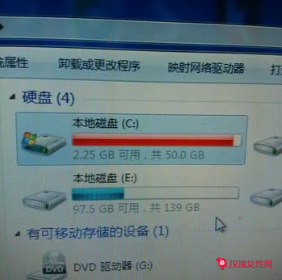
1、开始 - 运行(输入gpedit、msc)- 确定或者回车,打开本地组策略编辑器;
2、在打开的本地组策略编辑器窗口,依次展开:计算机配置 - Windows设置 - 脚本(启动/关机),左键双击窗口右侧的关机;
3、在打开的关机 属性窗口,点击:添加;
4、在添加脚本窗口,我们点击:浏览;
5、在打开的桌面中找到:临时文件清理、bat,并左键双击:临时文件清理、bat;
6、已经添加了临时文件清理、bat文件,点击:确定;
7、回到关机 属性窗口,点击:应用 - 确定。
创建一个自动清除临时文件的、bat文件,让这个文件在电脑关机时自动运行,那么电脑的临时垃圾文件也会自动进行清理,这也是懒人必备技巧哦。